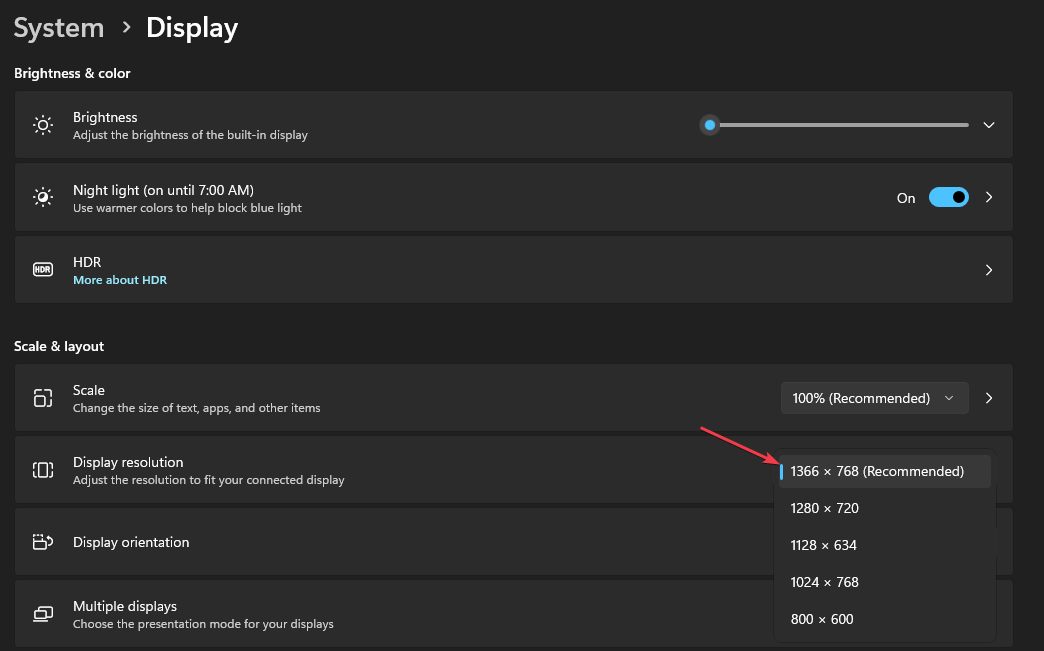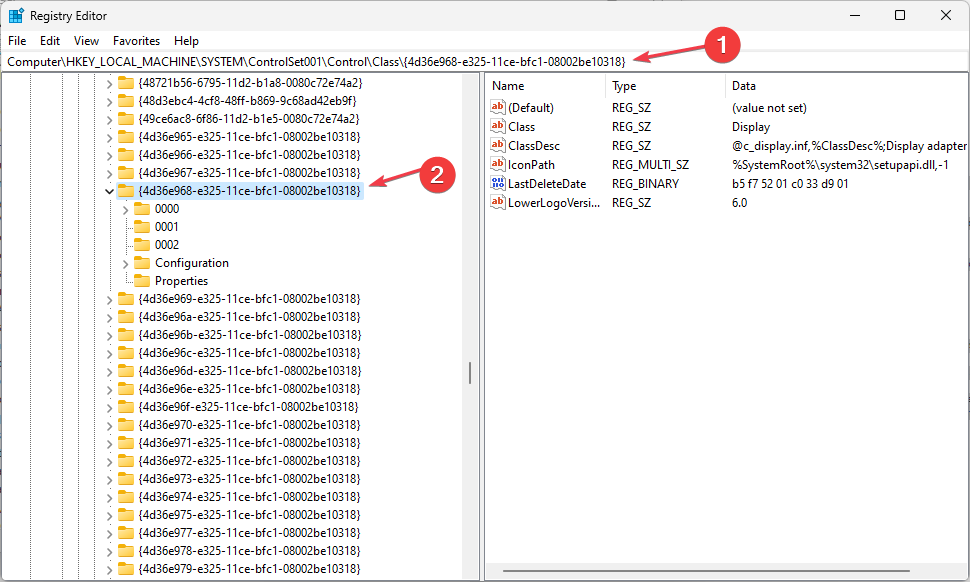Vérifiez si le mode d'affichage est défini sur Étendre
- Si le mode d'affichage n'est pas défini sur Étendu, vous ne pourrez pas déplacer votre souris sur les écrans.
- Si les orientations physiques et de bureau sont différentes, cela peut empêcher la souris de se déplacer librement.
- Assurez-vous d'acheter des moniteurs prenant en charge des résolutions similaires pour éviter les erreurs d'affichage.
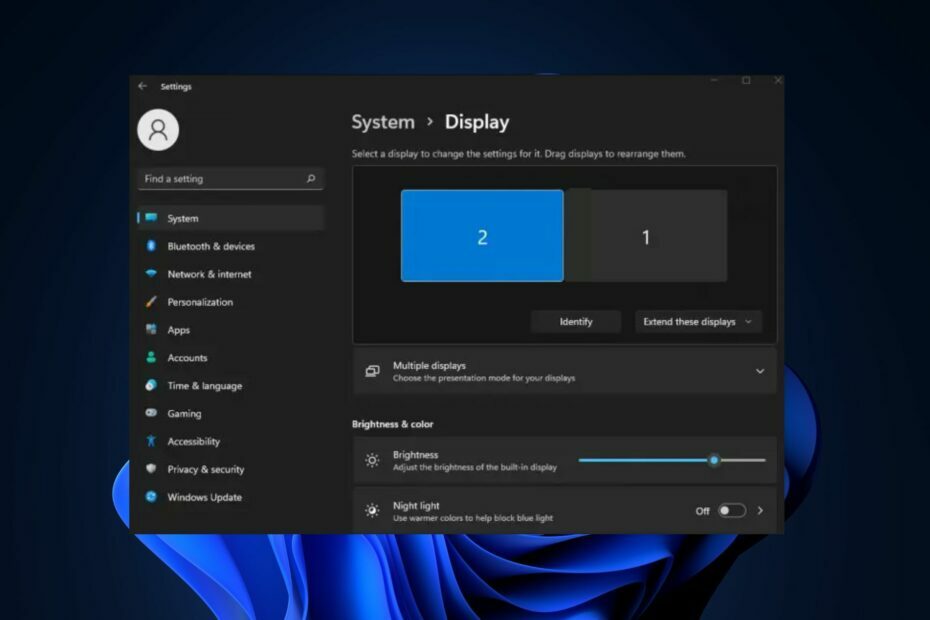
XINSTALLER EN CLIQUANT SUR LE FICHIER DE TÉLÉCHARGEMENT
- Téléchargez Fortect et installez-le sur votre PC.
- Démarrer le processus de numérisation de l'outil pour rechercher les fichiers corrompus qui sont la source de votre problème.
- Faites un clic droit sur Commencer la réparation afin que l'outil puisse démarrer l'algorithme de réparation.
- Fortect a été téléchargé par 0 lecteurs ce mois-ci.
Si vous venez de configurer un PC avec un affichage multi-écran, vous risquez de rencontrer des erreurs d'affichage s'il n'est pas correctement configuré. L'un de ces problèmes est que la souris ne va pas sur le troisième moniteur, ce qui empêche le curseur de se déplacer librement sur tous les moniteurs.
Cet article décrit brièvement les causes courantes de ce problème et les étapes pour vous aider à le résoudre.
- Pourquoi la souris ne va-t-elle pas sur le troisième moniteur ?
- Que puis-je faire si la souris ne va pas sur le troisième moniteur ?
- 1. Vérifiez si les paramètres d'affichage sont définis sur Étendre
- 2. Ajuster l'alignement de l'affichage
- 3. Réglez tous les moniteurs sur la même résolution
Pourquoi la souris ne va-t-elle pas sur le troisième moniteur ?
- Résolution incorrecte – Configuration de votre PC à l'aide d'écrans de différentes tailles et les résolutions peuvent empêcher la souris d'aller sur un troisième moniteur.
- Problématiqueparamètres d'affichage – Pour qu'une configuration multi-écran fonctionne correctement, elle doit être configurée de manière appropriée; des paramètres d'affichage incorrects peuvent empêcher la souris d'accéder au troisième moniteur.
- Alignement de l'affichage incompatible – Si les paramètres de plusieurs écrans ne sont pas correctement alignés, vous ne pourrez pas déplacer le curseur de la souris entre les moniteurs.
- Connexion d'affichage défectueuse - Si la la connexion entre les moniteurs est défectueuse, vous rencontrerez des erreurs avec votre configuration multi-écran.
- Capacité de la souris – Parfois, la souris utilisée pour faire fonctionner la configuration d'affichage multiple n'est pas capable de cette tâche, ce qui empêche le curseur de se déplacer vers le troisième moniteur.
Maintenant que nous savons à quoi nous avons affaire, réglons ce problème rapidement.
Que puis-je faire si la souris ne va pas sur le troisième moniteur ?
Avant de passer à des solutions plus avancées, voici quelques solutions rapides que vous pouvez essayer.
- Reconnectez les écrans.
- Déconnectez et reconnectez la souris externe.
- Branchez une autre souris.
Si l'erreur persiste, voici des solutions de dépannage plus avancées que vous pouvez essayer :
1. Vérifiez si les paramètres d'affichage sont définis sur Étendre
- appuie sur le les fenêtres + P touches pour lancer le Projet Paramètres.
- Dans les options du menu, sélectionnez Étendre pour étendre l'affichage de votre moniteur.
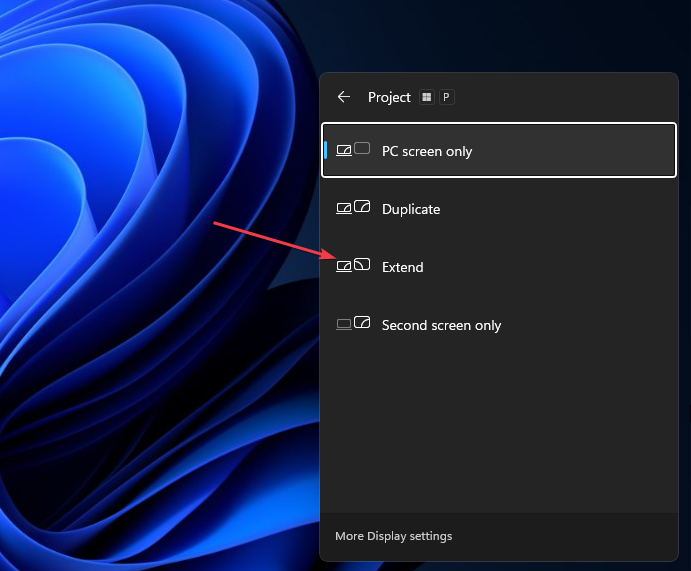
Si vous avez plusieurs moniteurs et que les configurations du projet ne sont pas définies sur Étendre, la souris peut ne pas se déplacer librement sur tous les moniteurs. Si tel est le cas, vérifiez votre PC et réglez les configurations sur Étendu pour corriger la souris qui ne se déplace pas vers la troisième erreur de moniteur.
2. Ajuster l'alignement de l'affichage
- Faites un clic droit sur votre Bureau, et sélectionnez Paramètres d'affichage.
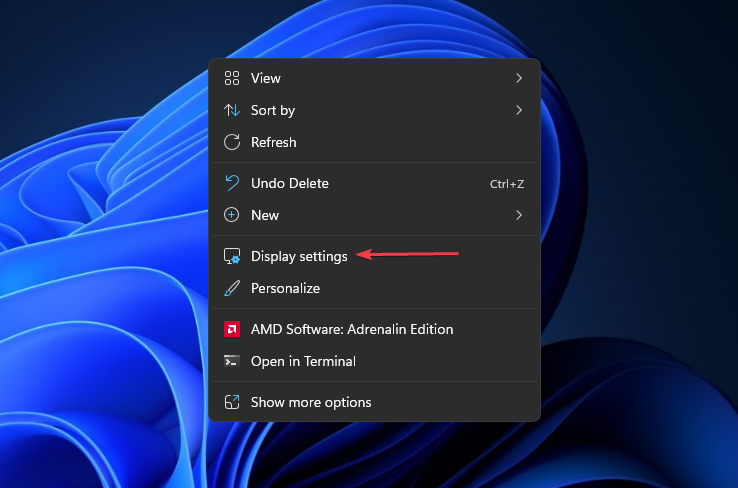
- Cliquez sur Identité dans la fenêtre suivante. Cela vous montrera tous vos moniteurs et attribuera un numéro à chacun.
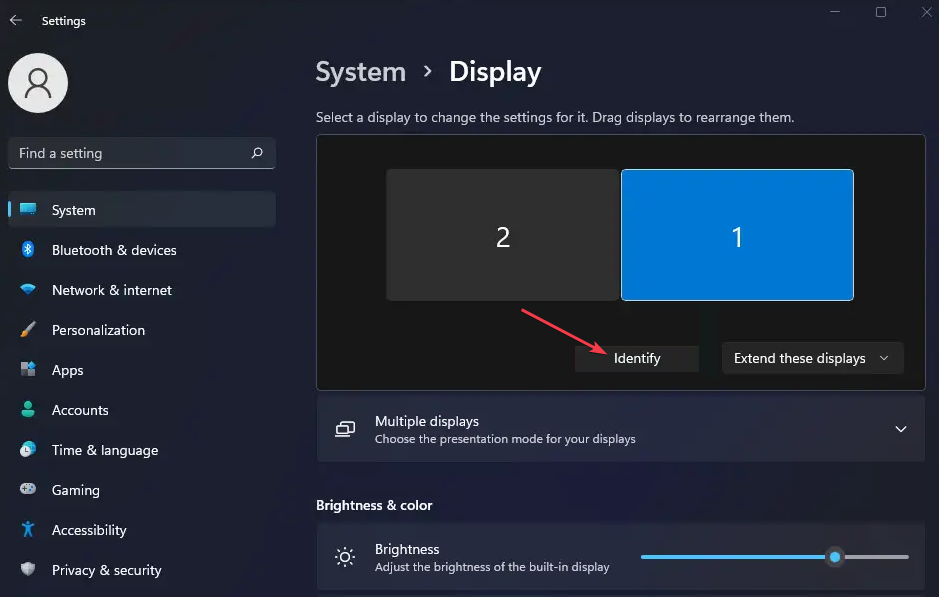
- À partir de cette fenêtre, faites glisser vos moniteurs pour qu'ils correspondent aux numéros affichés sur votre écran lorsque vous cliquez sur le Identité bouton.
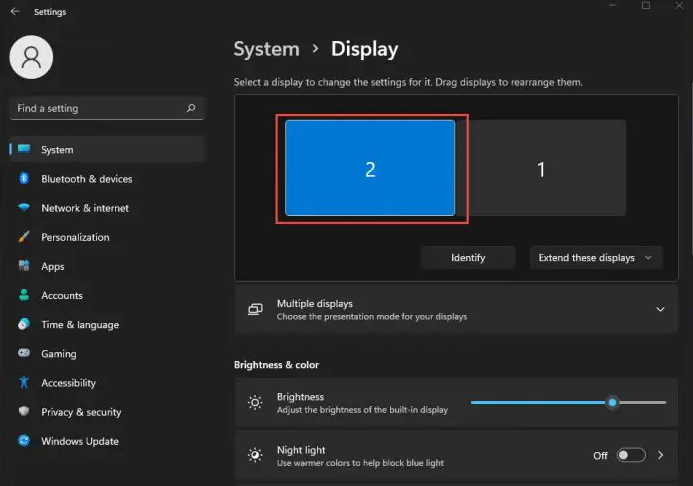
- Fermer la Paramètres app pour voir si la souris peut se déplacer librement sur tous les moniteurs.
Conseil d'expert :
SPONSORISÉ
Certains problèmes de PC sont difficiles à résoudre, en particulier lorsqu'il s'agit de fichiers système et de référentiels manquants ou corrompus de votre Windows.
Veillez à utiliser un outil dédié, tel que Fortifier, qui analysera et remplacera vos fichiers endommagés par leurs nouvelles versions à partir de son référentiel.
Lorsque vous configurer plusieurs écrans, Windows les numérotera en fonction des ports utilisés pour connecter les écrans; Windows n'a aucune idée de comment faire correspondre l'orientation du bureau en fonction de l'orientation physique.
Si cela se produit, vous devrez ajuster manuellement l'orientation pour qu'elle corresponde à la position de votre moniteur.
- Correction: la station d'accueil Lenovo ne détecte pas mon moniteur
- Correction: impossible de régler la luminosité sur un ordinateur portable Lenovo
- L'imprimante Epson n'arrête pas de dire un bourrage papier? Réinitialisez-le en 2 étapes
- 4 façons rapides d'éteindre un moniteur avec le clavier
- Comment vérifier le DPI de la souris dans Windows 10 [Étapes faciles]
3. Réglez tous les moniteurs sur la même résolution
- Faites un clic droit sur votre Bureau et sélectionnez Paramètres d'affichage.
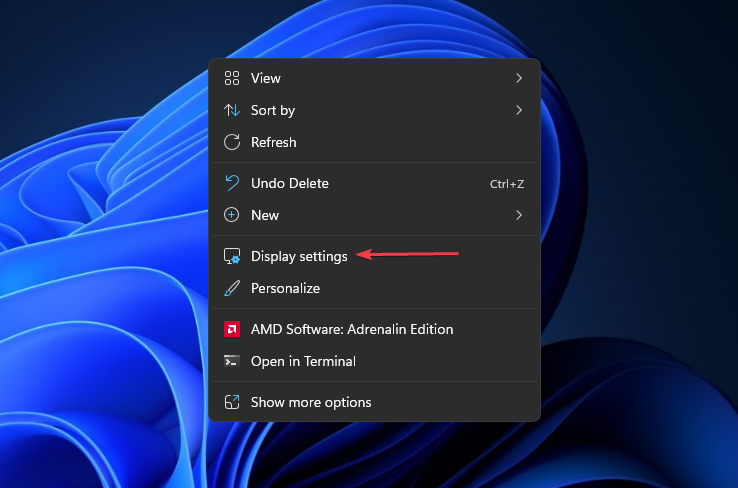
- Vos moniteurs disponibles apparaîtront en haut de la fenêtre sous forme de cases numérotées.
- Cliquez sur l'une des cases et faites défiler vers le bas pour localiser Résolution d'affichage.
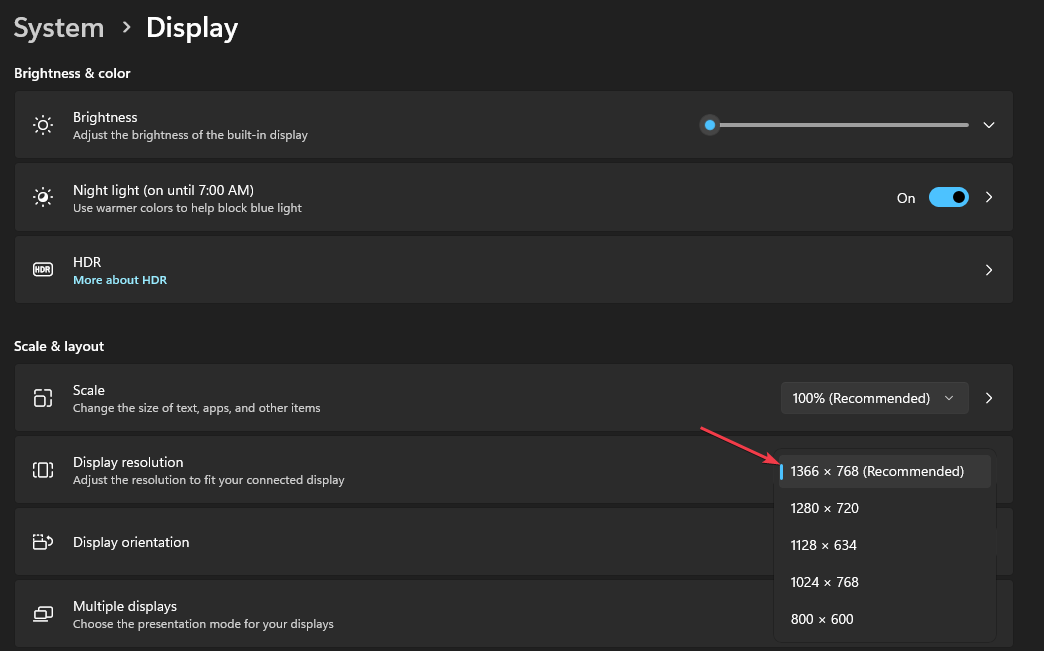
- Sélectionnez la résolution souhaitée dans le menu déroulant, puis cliquez sur Notez les changements.
- Répétez cette étape pour configurer tous les moniteurs à la même résolution.
La souris ne se déplacera pas librement sur certaines parties de l'écran si vos moniteurs sont configurés sur plusieurs résolutions. Le réglage de la résolution est un moyen de corriger cette erreur.
Voici un guide vous montrant comment réparer le Windows ne peut pas changer la résolution erreur.
Configurer plusieurs écrans semble difficile, mais contrairement à la croyance populaire, c'est assez facile si vous savez quoi faire. Si le curseur de votre souris ne se déplace pas vers le troisième moniteur, nous espérons que les étapes décrites dans cet article vous aideront à résoudre le problème.
Si des solutions ont fonctionné pour vous, veuillez nous en informer en laissant un commentaire sous cet article.
Vous rencontrez toujours des problèmes ?
SPONSORISÉ
Si les suggestions ci-dessus n'ont pas résolu votre problème, votre ordinateur peut rencontrer des problèmes Windows plus graves. Nous vous suggérons de choisir une solution tout-en-un comme Fortifier pour résoudre efficacement les problèmes. Après l'installation, cliquez simplement sur le Afficher et corriger bouton puis appuyez sur Lancer la réparation.